إصلاح مشكلات إطلاق No Laire على نظام التشغيل Windows 10

LA Noire هي إحدى ألعاب الكمبيوتر المعروفة من شركة Rockstar Games ، التي تم إصدارها مرة أخرى في عام 2011 ، قبل وقت طويل من إصدار نظام التشغيل Windows 10. وبناءً على ذلك ، عند محاولة تشغيل هذا التطبيق على هذا النظام الأساسي ، قد يواجه بعض المستخدمين أنواعًا مختلفة من الأخطاء. ترتبط بعوامل مختلفة ، لذلك تحتاج أولاً إلى العثور على السبب ، ثم الانتقال إلى الحل. بعد ذلك ، نود التحدث عن حلول للمشاكل المتعلقة بإطلاق LA Noire على أجهزة الكمبيوتر التي تعمل بنظام Windows 10.
محتوى
إصلاح لوس أنجلوس إطلاق المشاكل في ويندوز 10
سنناقش اليوم مشكلات الإطلاق التي تنطبق فقط على الإصدار المرخص للعبة المعنية. بالنسبة إلى مالكي التجميعات المقرصنة ، نوصي أيضًا باتباع الإرشادات الموضحة أدناه ، ولكن إذا لم تكن فعالة ، فإن أفضل حل هو تنزيل تجميع آخر ، نظرًا لأنك واجهت على الأرجح لعبة تحتوي على ملفات تالفة. دعونا نبدأ بالإصلاحات المتاحة ، مع الأخذ في الاعتبار أبسط وأشمل الحلول للمشاكل.
الأسلوب 1: تثبيت مكونات .NET Framework
تلعب مكتبة .NET Framework دورًا مهمًا في تشغيل التطبيقات ، بما في ذلك LA Noire. تتطلب هذه اللعبة تشغيل الإصدار 3.5 على الكمبيوتر بشكل صحيح. لذلك ، نوصي في البداية أن تجد الإصدار المثبت من المكون القياسي. للحصول على إرشادات مفصلة حول كيفية القيام بذلك ، اقرأ مقالتنا المنفصلة عن مؤلف آخر من خلال النقر على الرابط أدناه.
مزيد من التفاصيل: تحديد إصدار Microsoft .NET Framework على جهاز كمبيوتر
إذا وجدت فجأة أن الإصدار المثبت أقل من الإصدار 3.5 الموصى به ، فسوف تحتاج إلى تحديث نفسك ، والذي سوف يساعده أيضًا مواد أخرى على موقعنا. هناك وصف المؤلف بالتفصيل طريقتين متاحتين لتحديث إصدار .NET Framework ، لذلك عليك فقط اختيار الطريقة الأنسب.
مزيد من التفاصيل: كيفية تحديث. NET Framework
الطريقة 2: إدارة مكافحة الفيروسات
نظرًا لإطلاق بعض العمليات ، تقوم بعض برامج مكافحة الفيروسات بحظر الإصدار المرخص من لعبة LA Noire عند محاولة الدخول. في حال واجهتك حقيقة أن اللعبة تعطلت فور تشغيلها ، وأن برنامج مكافحة الفيروسات يضيف ملفات إلى الحجر الصحي ، ستحتاج إلى تكوين استثناءات أو ببساطة تعطيل الحماية لمدة اللعبة. بادئ ذي بدء ، نوصي بتعطيل البرنامج للتأكد من تورطه في مشاكل بدء التشغيل. إذا ساعد هذا ، فعليك إضافة اللعبة بالفعل إلى الاستثناءات. ستجد جميع المعلومات اللازمة حول هذه المواضيع في مقالاتنا الأخرى على الروابط التالية.
مزيد من التفاصيل:
تعطيل مكافحة الفيروسات
إضافة برنامج إلى استثناءات مكافحة الفيروسات
الطريقة الثالثة: تعطيل جدار حماية Windows
واحدة من المشاكل الرئيسية عند إطلاق LA Noire هي المزامنة الدائمة. غالبًا ما يكون سبب ذلك هو أن الوسائل القياسية لحماية نظام التشغيل تحظر الاتصال بالإنترنت لهذا التطبيق. يتم حل هذه المشكلة عن طريق عاديا تعطيل جدار الحماية. هنا ، كما هو الحال في برنامج مكافحة الفيروسات ، هناك وظيفة تتمثل في إضافة البرامج إلى الاستثناءات ، والتي يمكن أن تكون مفيدة في الحالات التي تنشأ فيها صعوبات في البرنامج بسبب جدار حماية Windows بالتحديد.
اقرأ أيضا: دليل تكوين جدار حماية Windows 10
الطريقة الرابعة: إعادة تثبيت Social Club
كما تعلمون ، يوجد في LA Noire لاعبون متعددون ، وترتبط اللعبة نفسها بتطبيق Social Club لمزامنة إنجازات اللعبة ولحظات أخرى. قد يعني التزامن الأبدي أثناء محاولات تسجيل الدخول أن النادي الاجتماعي لا يعمل بشكل صحيح ويجب إعادة تعيينه يدويًا. يتم ذلك بسرعة كبيرة ، في بضع نقرات:
- افتح "ابدأ" ومن خلال البحث انتقل إلى التطبيق الكلاسيكي "لوحة التحكم" .
- ابحث عن قسم "البرامج والميزات" .
- ابحث عن Rockstar Games Social Club وانقر نقرًا مزدوجًا على هذا الخط.
- تأكيد إزالة هذه الأداة.
- اتبع الرابط أدناه للوصول إلى موقع دعم مطور اللعبة الرسمي. هناك ، انقر على الرابط لتنزيل أحدث إصدار من Social Club.
- عند اكتمال التنزيل ، قم بتشغيل برنامج التثبيت.
- تنفيذ إجراء التثبيت مألوفة وبسيطة.
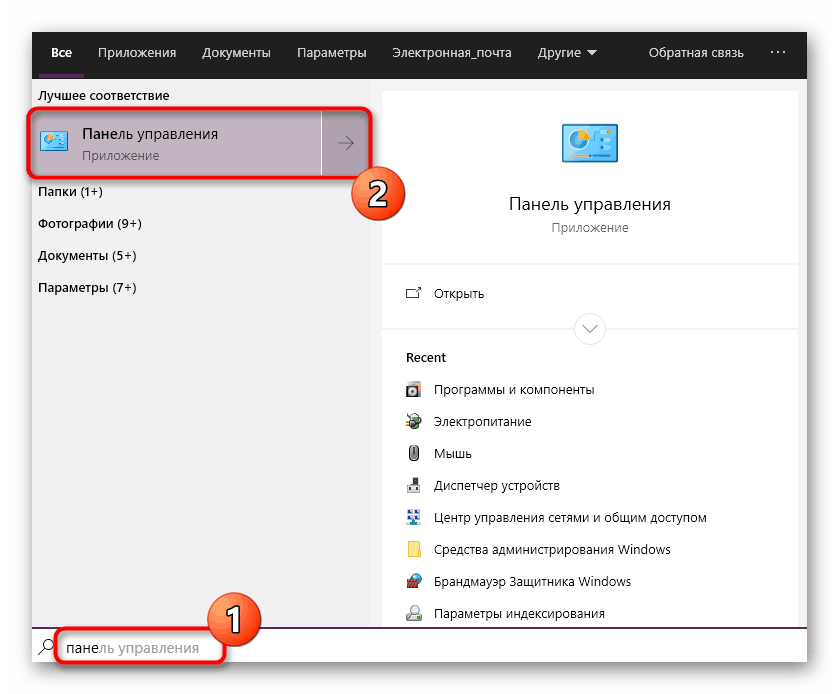
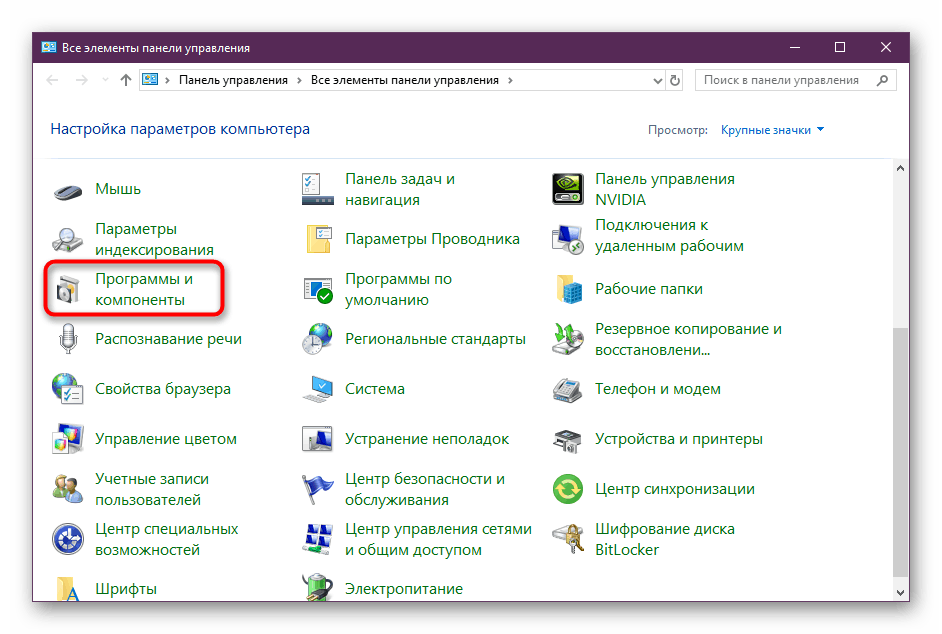
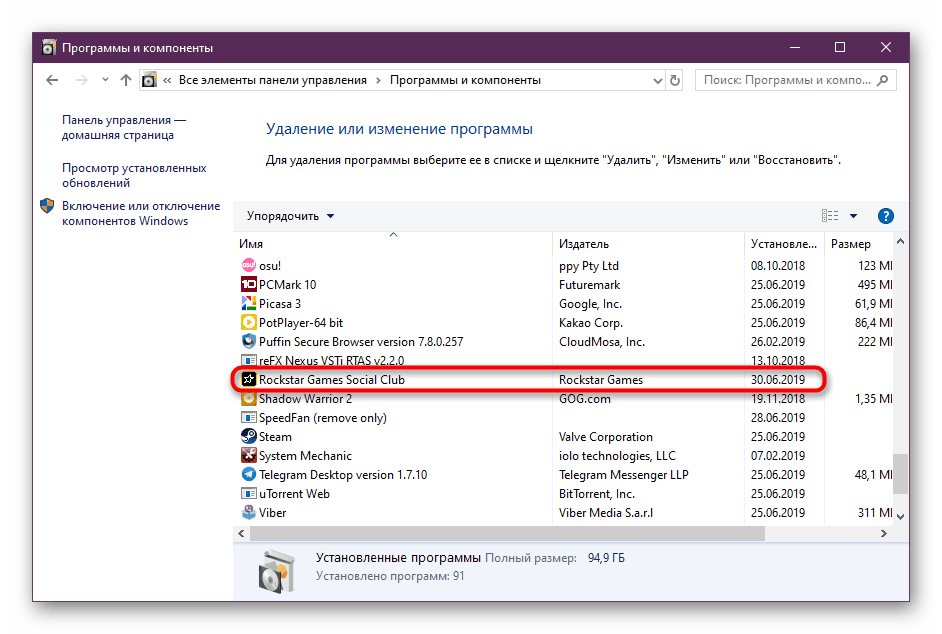
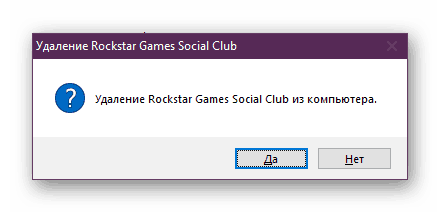
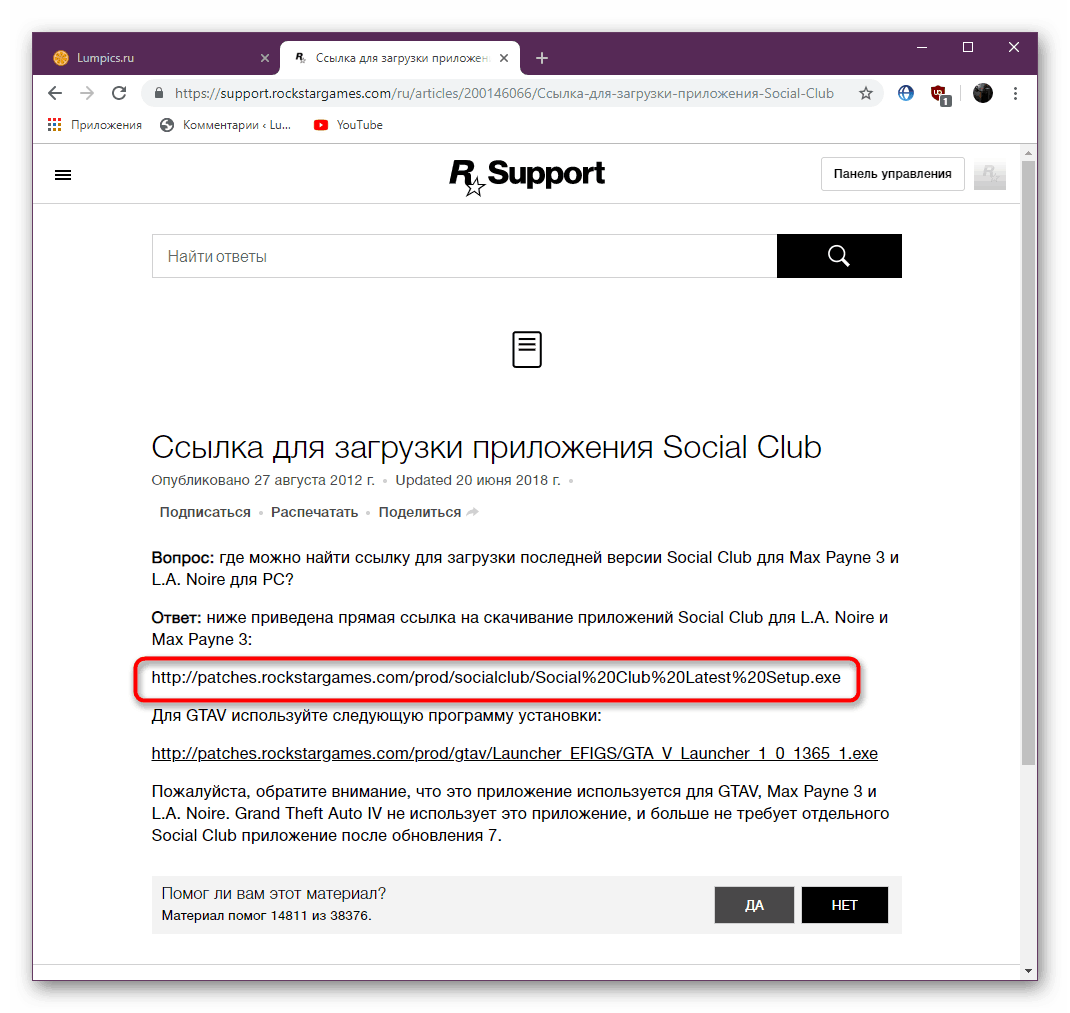
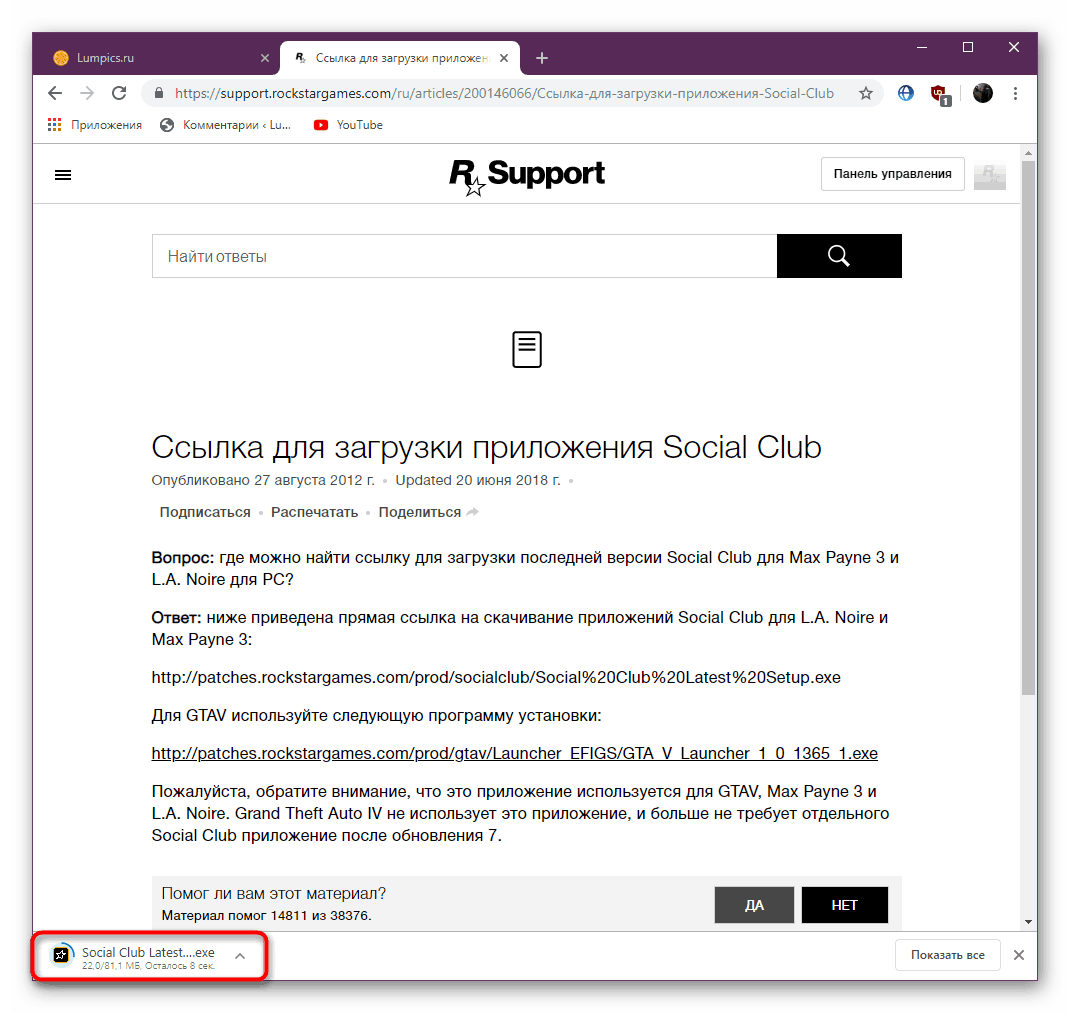
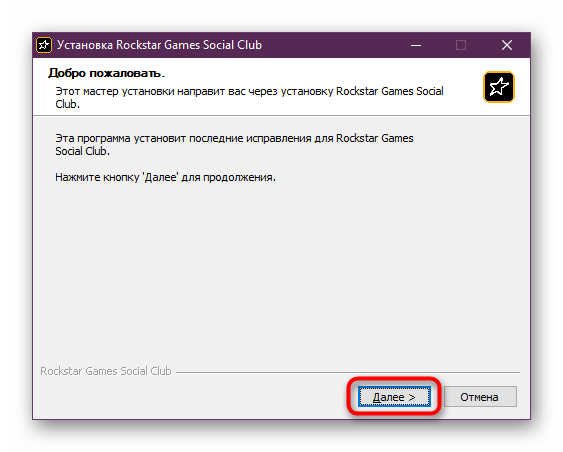
بعد ذلك ، يُنصح بإعادة تشغيل جهاز الكمبيوتر ، وبعد ذلك فقط حاول تشغيل LA Noire. الآن يجب أن تختفي مشكلة المزامنة الدائمة.
الطريقة الخامسة: تعطيل إعدادات توافق البخار
كما ذكرنا في بداية المقال ، نركز على الإصدار المرخص للعبة ، والذي يتم توزيعه في قاعة التداول بخار ، على التوالي ، ويتم إطلاقه من خلال العميل الرسمي. تتداخل إعدادات توافق العميل نفسه أحيانًا مع التشغيل العادي للألعاب. يرتبط هذا أيضًا بـ LA Noire ، لذلك ننصحك بالتحقق من المعايير التالية:
- انقر على اختصار Steam RMB وانتقل إلى الخصائص.
- انقر فوق علامة التبويب التوافق .
- قم بإزالة جميع العلامات من العناصر ، إذا تم وضعها في مكان ما.
- ثم تحقق من نفس الإجراءات في القائمة المنفصلة "تغيير الإعدادات لجميع المستخدمين" .
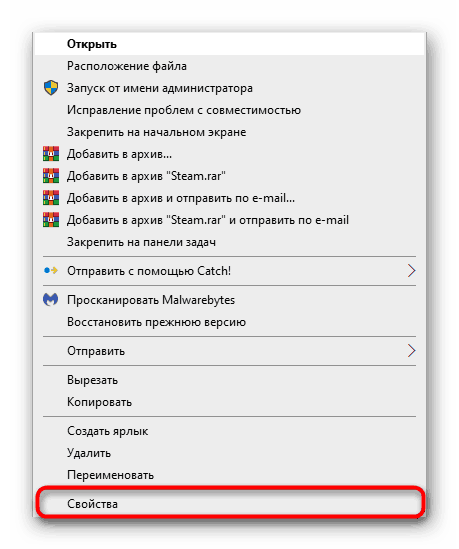
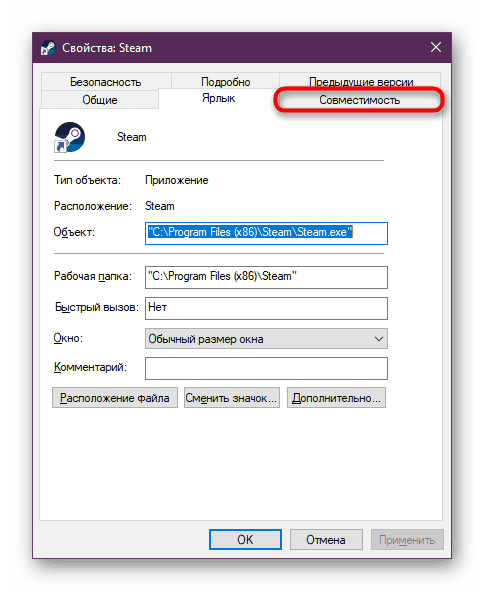
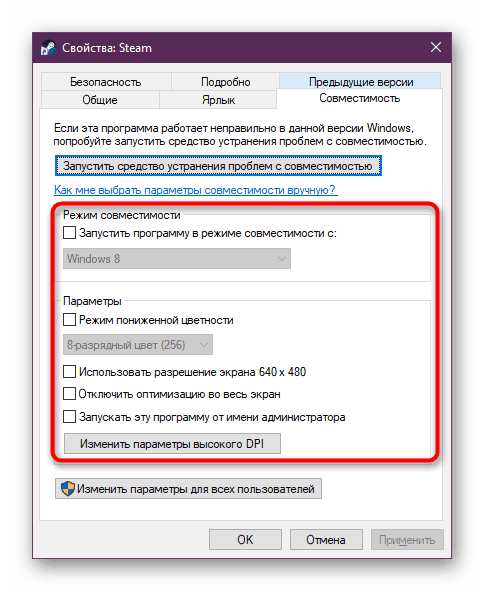
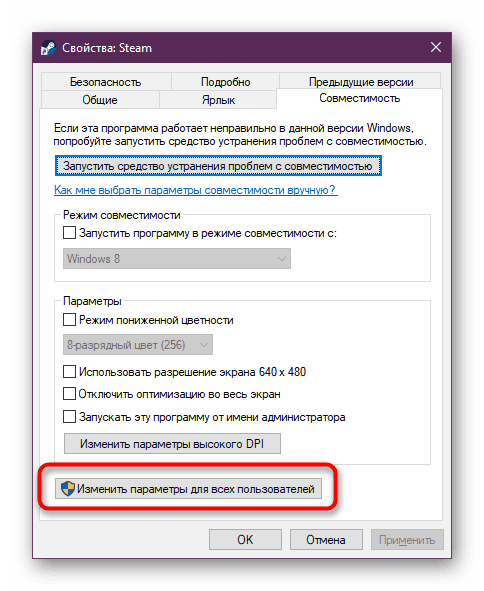
تذكر تطبيق التغييرات وإعادة تشغيل عميل Steam لتصبح جميع الإعدادات نافذة المفعول. عندها فقط حاول إعادة تشغيل LA Noire.
كما ترون ، هناك خمس طرق مختلفة مصممة للتغلب على مشاكل إطلاق لعبة من Rockstar. إذا لم يساعد أي من ذلك ، فحاول إعادة تثبيته ، لأنه في بعض الأحيان لا يتم تثبيت بعض الملفات بشكل صحيح.